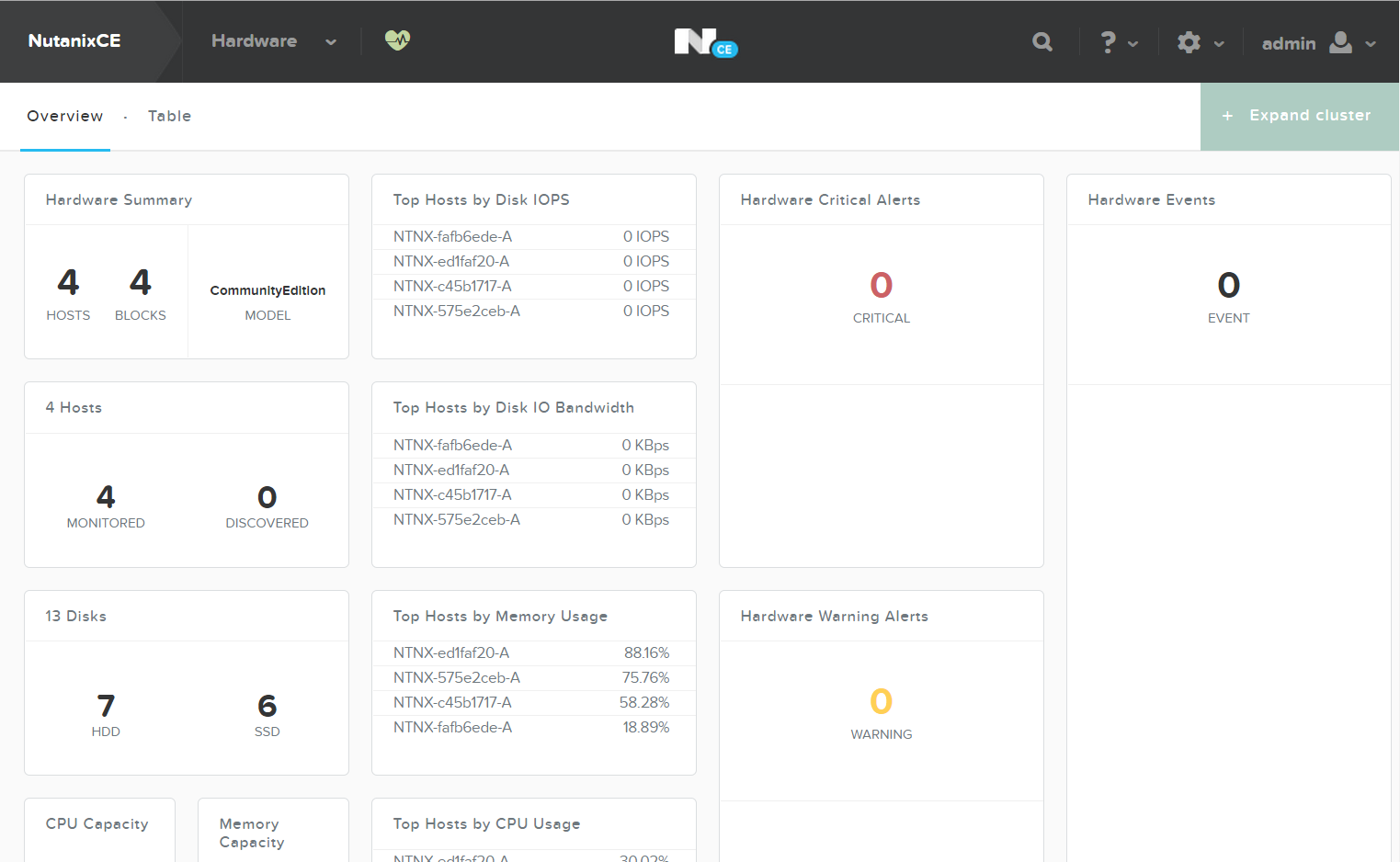Nutanix Advent Calendar 2016,12月17日分としての投稿になります。
http://www.adventar.org/calendars/1783
本記事の内容はこの日付時点の情報(ce-2016.10.12-stable)に基づいています。そのため,今後新しいバージョンが提供された場合に,当該記載と矛盾が生じる場合がありますのでご注意ください。
はじめに
自身の環境変化などもありQiitaへの投稿やNutanixネタの投稿がしばらく空いてしまいましたが,今年もNutanix Advent Calendarをやるとのことで久々に記事を書いています。
今回は,前回のその2,前々回のその1から,改めてNutanix CEについて紹介しているNutanix CE再入門のその3です。
前回は,Nutanix CEに触れるために必要な準備の中で,躓きポイントのあるMy Nutanix登録及びNutanix CEアクセス権の要求について触れ,併せて登録等におけるトラブルシュートについて紹介しました。今回は,実際にNutanix CEを動かすのに必要な準備の続きで,Nutanix CEをインストール機材や環境について解説していきます。
Nutanix CEを試す際の選択肢
実際に自身でNutanix CEを構築しながら触れるには,現時点において,以下の4つの選択肢があります。
- Nutanix CEのベアメタルインストール
- Nutanix CEのネステッドインストール
- Nutanix Test Drive
- Nutanix CEオンデマンド by Ravello Systems
上記の4つについて簡単に紹介しておきます。
なお,"2.Nutanix CEのネステッドインストール","3.Nutanix Test Drive"及び"4.Nutanix CEオンデマンド by Ravello Systems"については,この【2016年版】Nutanix CE再入門+最新情報で対象とせず,紹介のみとさせていただき,別途,機会と時間があれば紹介していきたいと思います。
1.Nutanix CEのベアメタルインストール
お手持ちのPCやサーバーに対して,USBメモリにNutanix CEのインストーラー兼ブートイメージを書き込み,それを利用して物理PCやサーバーにNutanix CEをインストールする方式です。最も標準的で手間やトラブルが少ない方式です。
2.Nutanix CEのネステッドインストール
お手持ちのVMware vSphereやVMware Workstation等の仮想環境上にVMとしてNutanix CEをインストールする方式です。ベアメタルインストールに比べて多少の手間がかかりますが,すぐにインストール可能な手持ちのPCやサーバー等がない場合には有効な方式です。
3.Nutanix Test Drive
いくつかの項目をフォーム入力するだけ(Nunitax CEの登録時の情報と同等)で,WebブラウザからNutanix CEを利用可能なサービスです。フォーム入力後,環境のデプロイに15分ほど必要ですが,機材等を準備する必要なくPrismからNutanix CEの操作が可能です。
4.Nutanix CEオンデマンド by Ravello Systems
Oracleに買収されたRavello(ラベロ)と言うクラウドサービス上に登録されているイメージを利用してRavelloのIaaS上にNutanix CEをインストールする方式です。フリートライアルではNutanix CEの動作要件を満たせないため,クレジットカードの登録及び課金が必要です。
Nutanix CEのベアメタルインストールに必要な機材・環境
ここでは,Nutanix CEを試すために必要な機材について,どのようなPCやサーバーがあれば良いか,Nutanix CEの動作要件を充足可能な機材について解説していきます。併せてNutanix CEを試すために必要となる環境としてPCやサーバー以外の必要な機材やシステム・ネットワーク構成について解説していきます。
Nutanix CEを試すのに必要な機材は,言い換えるとNutanix CEの動作要件を満たすことのできる機材となります。そのため,改めて,以下の表にNutanix CEの動作要件における主要な部分を抜粋します。
| 構成要素 | 要件 | 備考 |
|---|---|---|
| CPU | Intel CPUs, 4 cores minimum, with VT-x support | Intel VT-Xに対応したIntel製x86アーキテクチャのCPUで,物理で4コア以上必要です。 |
| Memory | 16GB minimum | メモリが16GB以上必要ですが,32GB以上が推奨です。 |
| Storage Subsystem | (AHCI) SATA, or LSI controller | AHCIかLSIのストレージコントローラーが推奨です,LSIではITモード,IRモード(パススルー及びRAID 0)が対応しています。 |
| Storage Devices | Maximum number of SSD/HDD drives per node is 4 | ノード1台あたり合計4台までのSSD及びHDDが接続可能です。 |
| Hot Tier (SSD) | Single 200 GB SSD or greater | 200GB以上のSSDが1台以上必要で,SSDはSATAポートやSASポートの先頭に接続しておく必要があります。 |
| Cold Tier (HDD) | 500 GB or greater available, Maximum 18 TB (3 x 6 TB HDDs) | 500GB以上のHDDが1台以上必要です。 |
| Networking | Intel NICs | 現時点での正式サポートはIntel NICのみとありますが,Broadcomも行けるようです。なお,NICは1本で問題ありません。 |
上記の条件を充足しようとした場合に,世に出回っているPCやサーバーにおいて,インストール向いてるもの,不向きなものと言うのが見えてきます。動作要件をもう少し具体的に製品名や型番を含めて,動作要件の充足可否を見ていきます。
CPU
CPUにおける要件は,Intel VT-Xに対応したIntel製x86アーキテクチャのCPUで,物理で4コア以上を有していることです。上記に対応していれば,サーバー用途向けのXeonプロセッサである必要は無く,コンシューマー向けのCore iシリーズのCPUでも問題ないことになります。
コア数に関する要件
しかし,物理4コア以上の要件がある時点で,主にデスクトップ向けに提供されているCore i3シリーズ,Pentiumシリーズ,Celeronシリーズでは要件を充足できないほか,大多数のノートPCにおいてもモバイル向けに提供されているCore i3/i5/i7のCPUでは,要件の充足が難しいことなります。
一部,例外としてゲーミングノートPCや最上位のNUC等で採用されている,Core i7シリーズのCPU型番末尾にQがつくシリーズ等は物理4コアが搭載されているモデルがあり,他の要件の充足具合次第では,Nutanix CEが動作するかもしれません。
Nutanix CEの公式ドキュメントである「GETTING STARTED WITH NUTANIX COMMUNITY EDITION」には"4 core minimum; 2 cores dedicated to the Controller VM"とあり,Nutanixの機能の大部分を提供するController VM(CVM)が2コアを占有して利用するため,要件を最低限充足する環境では,ユーザーが自由に利用できるCPUは,残り2コアのみとなります。
そのため,Nutanix CEで多くのVMを同時に動作させることを想定している場合やNutanix CEが提供する各種の追加機能(例えば,Nutanixが提供するファイルサーバー機能であるAcropolis File Service等)を利用することを想定しているは,Xeonプロセッサ等,コア数の多いCPUを利用するのが良いでしょう。
Intel VT-xに関する要件
ユーザーによる事例では,一部AMDのCPUでも動作した旨の報告がありますが,Nutanixで動作可能としているものは,Intelのx86アーキテクチャCPUのみになります。
Intel VT-xについては,サーバー用途向けのXeonだけでなくコンシューマー向けのCore iシリーズのCPUでも対応しているものも増えてきていますが,コンシューマー向けCPUの一部のローエンドのCPUでは,Intel VT-xについて対応していないものもあるようなので注意が必要です。
CPUに関する要件のまとめ
まずは,Nutanix CEの基本機能にのみ触れていたい,あまり潤沢に機材が用意できないため,なんとか最低限の要件だけをクリアしたい,あくまで機能検証のみで利用するため性能等は気にしないと言った場合には,Core i5又はCore i7プロセッサ,ローエンドのXeonプロセッサがあれば十分でしょう。
Nutanix CEをある程度使い倒したい,それなりのワークロードをNutanix CEの上で動作させたいと言った場合には,物理6コア以上を搭載したXeonプロセッサやコンシューマー向けのハイエンドCPUであるCore i7のExtreme Editionのようなプロセッサの準備が必要になります。
Nutanix CEを骨までしゃぶりつくしたい,VDI環境のような100台単位のVMを並列起動したい,さらにNutanixが提供するファイルサーバー機能であるAcropolis File Service等の機能を利用したいと言った場合には,物理8コア以上を搭載したXeon E5-2600 v2,v3,v4シリーズの中でもミッドレジンからハイエンドCPUが必要になります。
メモリ
メモリに関する要件は,最低16GB以上を搭載していることで,推奨値としては32GBとなっています。NutanixのコントローラーVM(CVM)は,Nutanixの分散データストアであるDistributed Storage Fabricの中で様々な機能を提供しており,それなりにメモリを必要としています。
CVMにおける代表的なメモリの使い道は以下のようなものあります。
- Nutanixで提供する各種の機能を提供に必要なソフトウェアが利用するメモリ
- ストレージコントローラーとしてのキャッシュメモリ
- 階層化ストレージにおける書き込みバッファ及び読み込みバッファとしての領域
- 重複排除におけるハッシュ値確保のための領域,等
また,Acropolis Hypervisor(AHV)においてHA機能のデフォルトのベストエフォート方式のHAから予約方式(Enable HAのチェックを有効)のHAを利用する場合の,いずれかのノードが落ちた際にもVMのHAを確実に実施可能な分のメモリが予約されます。
その他に,Nutanixが提供する追加の機能がVMの形で提供される場合には,別途そのVMが利用する分のメモリも必要になります(Acropolis File Service:AFS,等)。
ハードウェアとして見たメモリに関する要件
現在,比較的容易に入手可能なメモリモジュールはDDR3(またはPC3規格)もしくはDDR4(またはPC4規格)の1GB,2GB,4GB,8GB,16GBメモリあたりになります。サーバー用途では,単体で32GBのメモリモジュールもありますが,Nutanix CEを試すと言う観点では高額でかつ入手はなかなか難しい現状があります。
フォームファクター別で見ると,デスクトップPCやサーバーで利用されるDIMMでは,16GBまでのメモリは比較的入手しやすく市場にもそれなりの数が出回っています。一方ノートPCやNUC等で利用可能なSO-DIMMでは,8GBまでのメモリは比較的入手しやすい状況ですが,16GBメモリモジュールはあまり数が出回っていません。
ノートPC,デスクトップPC,サーバー等において入手しやすいメモリの視点で見た場合,メモリスロットの数と入手しやすいメモリモジュール1枚あたりの容量から必然的にNutanix CEを試しやすいものとそうでないものが見えてきます。
一部のワークステーション向けノート等を除き,多くのケースでノートPCは,メモリスロットが1~2スロットしか搭載していない場合が多く,Nutanix CEで必要とされる最低要件しか満たせないことになります。これは一部の非常に小型(手のひらサイズ等)の省スペースデスクトップPCやNUCにも当てはまる条件です。
標準的なデスクトップPCでは,メモリスロットが2~4スロットある場合が多く,4GBが4枚でメモリの最低要件をクリア可能で,8GBが4枚揃えることができれば32GBとなるため,その場合にはNutanix CEで提供されるアドバンストな機能のほとんどが利用可能になります。
サーバーでは,現在,新規購入で入手可能なものの他,会社等のラボで比較的に古くて利用する機会の減ってきたサーバーの世代を踏まえて見ていくと,Nehalem世代で1CPUソケットあたり6スロット程度,それ以降の世代では,8スロット以上を搭載しているケースが多いため,標準的な2ソケットCPUが搭載可能なラックマウントサーバーであれば,12~16以上のスロットを持つことになり,Nutanix CEを試すには十分すぎるメモリを搭載可能です。
メモリに関する要件のまとめ
同時に動かせるVMは1つ程度で問題なくNutanixの基本動作が見たい,手元にマシンでPrismの簡単な操作をしたいと言った場合には,16GBが搭載可能なデスクトップPCやローエンドの1CPUソケットタイプのタワー型サーバー等,もしくは8GBメモリを2枚搭載したNUCが良いかもしれません。
複数のVMを同時に動作させたい,重複排除や圧縮等も含め,基本動作以外のNutanixの機能の一部を使ってみたいと言った場合には,メモリスロットが4本あるデスクトップPCや比較的メモリの搭載数が多いワークステーションPCに32GB程度のメモリを準備できるのであれば十分な動作確認・検証が可能なはずです。またNUCでも,16GBのSO-DIMMを2枚入手可能であれば,少しアドバンストなNutanix CEの機能が利用可能です。
100VM単位で動作させたい,デフォルトのベストエフォート方式のHAではなく予約方式(Enable HAのチェックを有効)のHAを試したいと言った場合には,2CPUソケットを搭載したタワー型やラックマウント型のサーバー等1台あたり64GB~128GB程度のメモリを搭載したものを準備するのが良いでしょう。
Storage Subsystem
この要件は,SSDやHDDは何かしらのストレージコントローラーに接続する必要がありますが,そのストレージコントローラーについてNutanix CEで対応しているものは何か,と言ったものになります。Nutanix CEは,AHCI(SATA)もしくはLSI(旧LSI Logic,今日ではAvargoに買収)のストレージコントローラーに対応しています。
Nutanix CEの利用において1つ注意しておかなければいけないのは,ストレージコントローラーとディスクの接続の方法です。Nutanixでは,Nutanixが提供する機能の1つにDSF(Distributed Storage Fabric)と言う分散データストアを基礎技術としたストレージを提供しますが,Nutanixに限らず,多くの分散データストアではディスクを直接管理する必要があり,RAIDによって構成されたアレイはハンドリングできないケースが多く,Nutanixを含むNutanix CEでもRAIDをサポートしていません。
AHCI(SATA)
インテルが策定したSATAインターフェース仕様であるため,Intel CPUが搭載されるPCやサーバー等にはほぼ100%搭載されています。そのため一般的なデスクトップPC等でもCPUやその他の要件をクリアできれば,SATAのインターフェースを利用してNutanix CEを動作させることが可能です。特別な設定もドライバも必要ないため,最も手軽に準備可能なStorage Subsystemになります。
LSI controller
HPを除く多くのサーバーベンダーが採用しているストレージコントローラーで,RAIDコントローラーが搭載又は非搭載されたホストバスアダプタ(HBA)の形で提供されています。LSIのRAIDコントローラーを搭載したHBAで代表的な製品は,LSIのSASシリーズ又はMegaRAIDシリーズで,多くのサーバーベンダーが搭載しているRAIDコントローラーは,これらのシリーズのOEMになります。
Nutanix CEでは,RAIDコントローラーが搭載又は非搭載されたホストバスアダプタ(HBA)でRAIDが構成されたストレージはサポートしませんが,RAIDを構成しない限りは基本的に利用が可能です。
ITモード
主にハードウェアによるRAIDをサポートしないファアームウェアを搭載したRAIDコントローラー非搭載のHBAで,ITモードのHBAに搭載されたSSDやHDDのディスクは,OSから直接管理可能です。Nutanix CEで利用する際にはITモードに対応したHBAが最も性能値的には良いとされています。製品としては,一般的にSAS HBAやSATAインターフェースカード等と呼ばれています。
IRモード(pass-through)
主にハードウェアによるRAIDをサポートしたコントローラーやファームウェアを搭載したRAIDカードまたはRAIDコントローラーと呼ばれるHBAで利用可能なモードで,ITモードに近い動作をしてくれるモードで動作するHBAになります。このモードにするには,多くの場合,ファームウェアの書き換え等による対応が必要になります。
IRモード(RAID-0)
主にハードウェアによるRAIDをサポートしたコントローラーやファームウェアを搭載したRAIDカードまたはRAIDコントローラーと呼ばれるHBAで利用可能なモードです。本来,最低でも2本以上を必要とするRAID構成を1本だけでRAID-0を構成し,ITモードやIRモード(pass-through)を擬似的にエミュレーションしたようなモードで,それを全てのSSD,HDD本数だけRAID-0のディスクを構成して利用します。
Storage Subsystemに関する要件のまとめ
手っ取り早くNutanix CEを試したい場合,会社や自宅で余っているデスクトップPCやNUC,自作PC等が手間やお金が掛からずに済みます。その場合のStorage Subsystemは,AHCI(SATA)一択になります。SATAは,ほとんどのマザーボードで直接接続可能なインターフェースであり,AHCIは,Intel x86アーキテクチャを選択する必要がある以上,マザーボードに標準搭載されているストレージコントローラーであるため,特別な設定や機材の調達の手間がかかりません。
タワー型のサーバーやラックマウント型のサーバー等が会社や自宅のラボ等で準備できるので,少し本格的にNutanix CE環境を構築してみたいと言った場合に,これらのサーバー等に標準で搭載されているHBAの多くはハードウェアによるRAIDをサポートしたコントローラーやファームウェアを搭載したRAIDカードまたはRAIDコントローラーになるため,これらをIRモード(RAID-0)で利用するのがお勧めです。IRモード(pass-through)で利用するにはファームウェアの書き換えが必要になる可能性が高いため,よほどファームウェアの書き換えに関する知識を有している場合や手慣れている場合を除いてお勧めできません。
タワー型のサーバーやラックマウント型のサーバー等が会社や自宅のラボ等で準備できる,かつ性能的にもNutanix CEにおいて最も高いところを目指したい場合には,標準でITモードが動作するLSIのHBAを準備します。ただし,多くの場合,サーバー等に標準で搭載されているHBAの多くはハードウェアによるRAIDをサポートしたコントローラーやファームウェアを搭載したRAIDカードまたはRAIDコントローラーになるため,別途,ITモードで動作するHBAを調達(LSI SAS 930xシリーズ,SAS 920x/921xシリーズまたはそれに準ずるサーバーベンダーのOEM HBA)する必要があります。
その3のまとめ
その3では,Nutanix CEをインストールする機材の準備と検討の中で,特にCPU,メモリ及びストレージについて紹介してきました。その4では,引き続き機材の準備と検討でStorage Devices,Hot Tier (SSD),Cold Tier (HDD)及びNetworkingの要件について見ていきます。